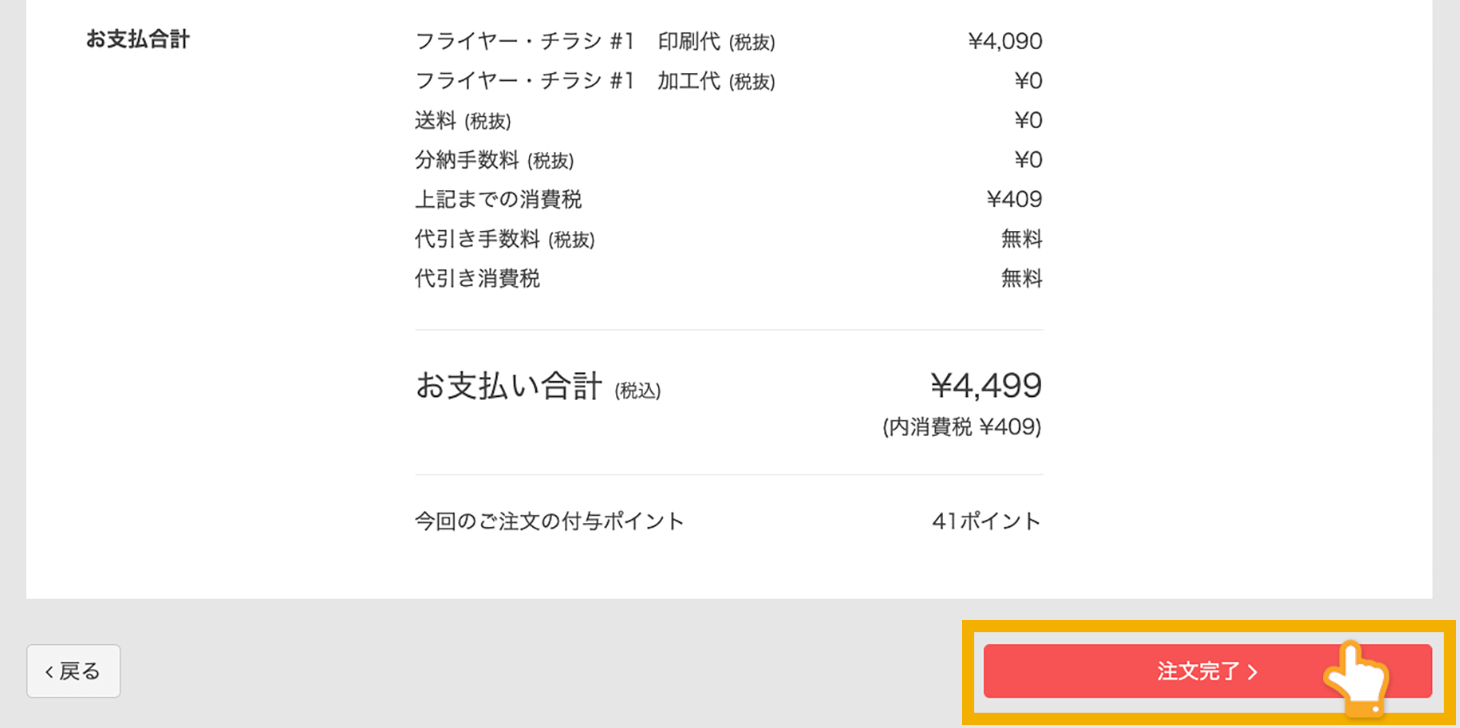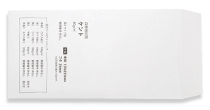まずは【ネット印刷通販のキングプリンターズ】のWebサイト内にある、印刷物の注文ページに移動します。
印刷注文ページ
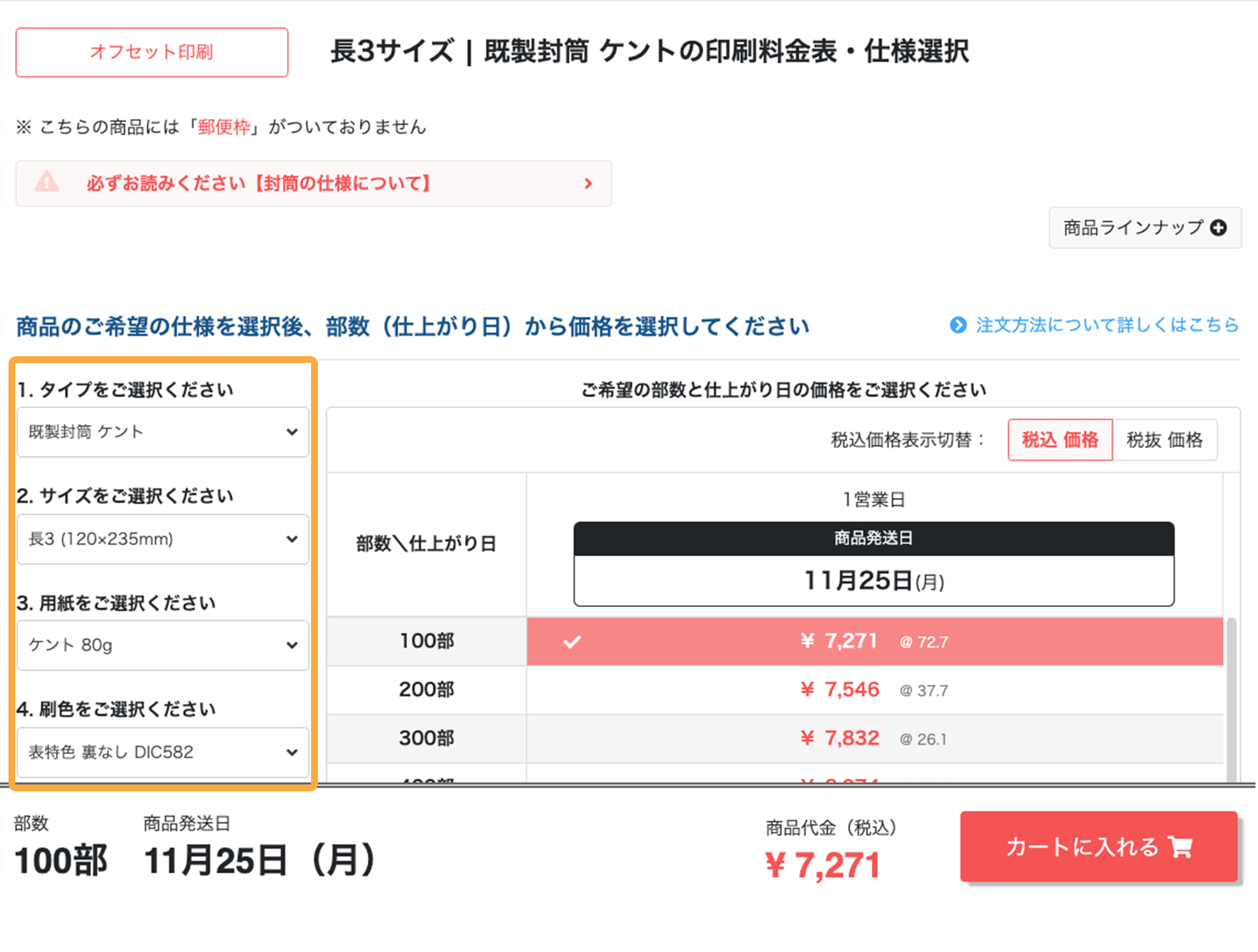
既製封筒では、以下の順にご選択ください。
印刷注文時の「タイプ」
【クイックデザインONLINE】で
選択した封筒のデザイン
【ネット印刷通販のキングプリンターズ】で
印刷注文する封筒のタイプ
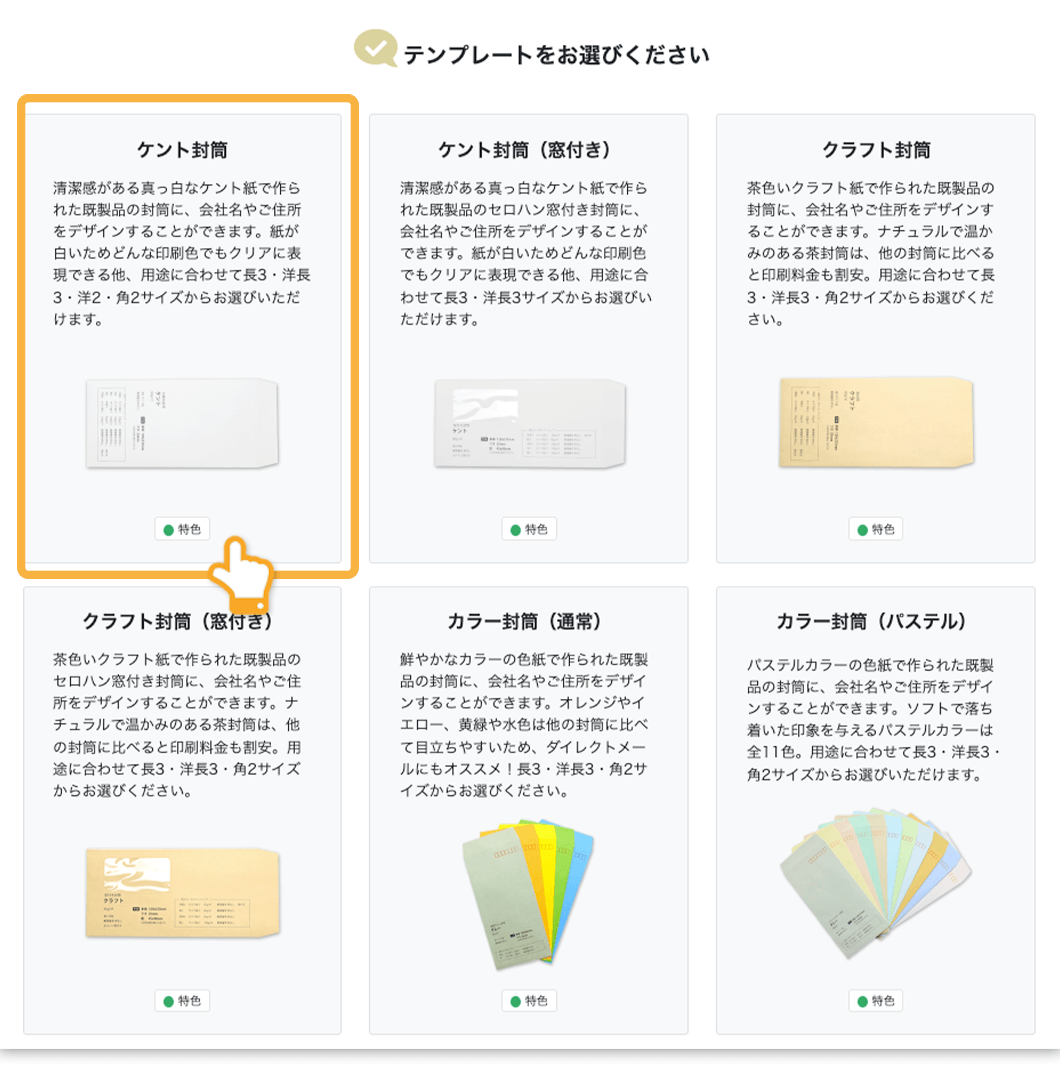
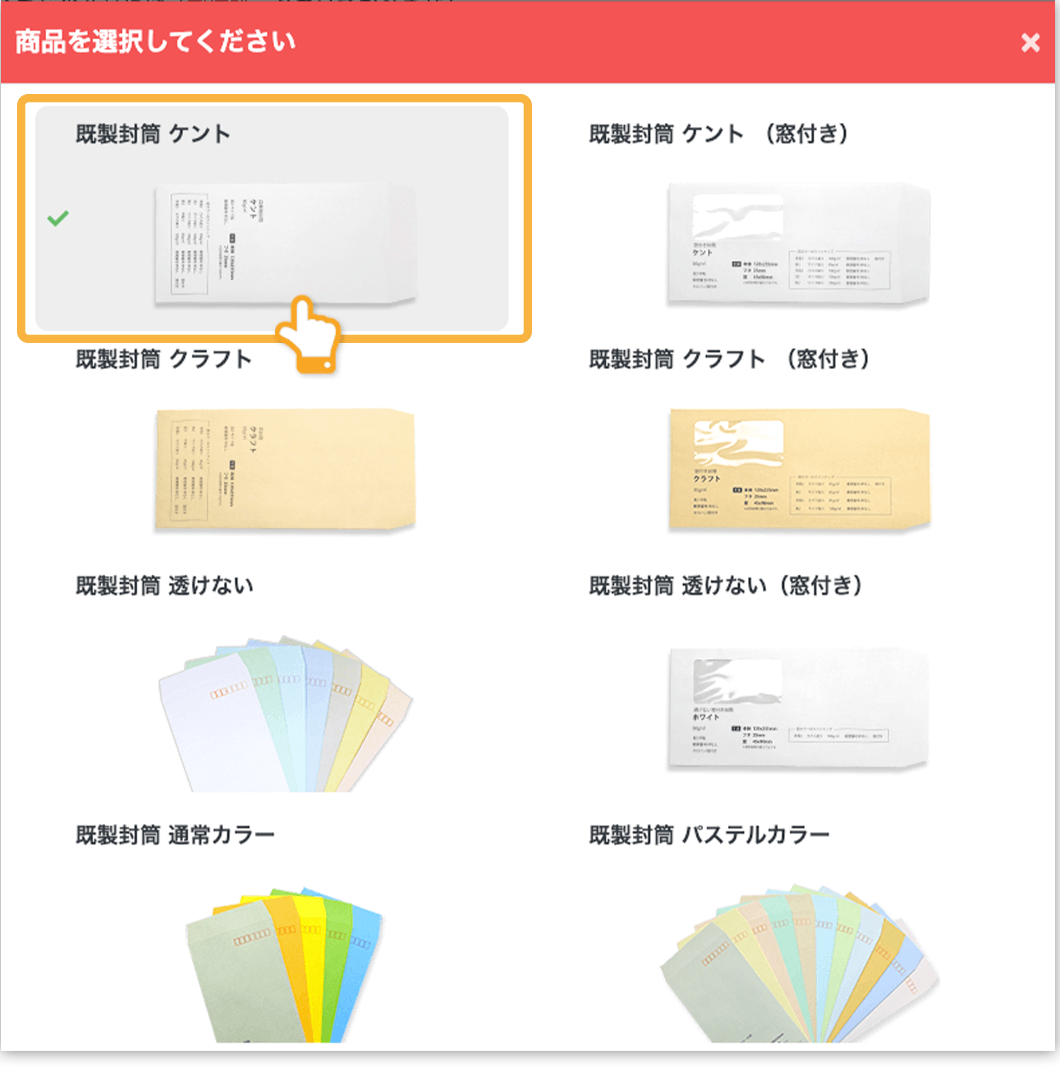
【ネット印刷通販のキングプリンターズ】で印刷注文する際の「タイプ」につきましては、【クイックデザインONLINE】で選択した「デザイン」をお選びください。
印刷注文時の「サイズ」
【クイックデザインONLINE】で
選択した封筒のテンプレート
【ネット印刷通販のキングプリンターズ】で
印刷注文する封筒のサイズ
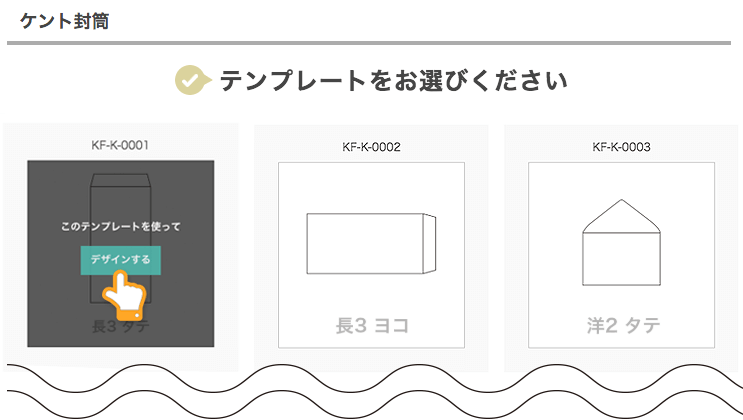

【ネット印刷通販のキングプリンターズ】で印刷注文する際の「サイズ」につきましては、【クイックデザインONLINE】で選択した「テンプレート」をお選びください。(印刷注文する際のサイズ選択は、タテ・ヨコの区別がございません)
印刷注文時の「用紙」
【クイックデザインONLINE】の
デザイン編集画面で選択した「封筒色」
【ネット印刷通販のキングプリンターズ】で
印刷注文する封筒の用紙
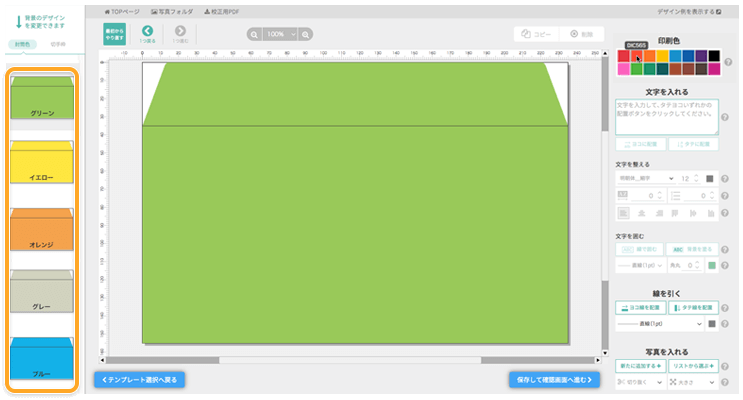
ここがポイント!
デザイン編集画面で選択した「封筒色」は、注文時に必要になりますのでメモしておくことをオススメいたします。

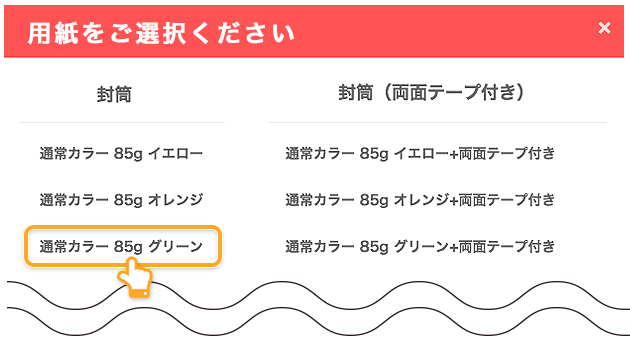
【ネット印刷通販のキングプリンターズ】で印刷注文する際の「用紙」につきましては、【クイックデザインONLINE】のデザイン編集画面で選択した「封筒色」をお選びください。
ご注意
※ 類似する封筒色がございますので、お間違えのないようにお願いいたします。
※ 実際の封筒の色を確かめたい場合は、無料サンプル請求をご利用ください。
※ ご希望に応じて「両面テープ付き」をお選びいただけます。
(フタ部分に両面テープを付けて納品します。追加料金・追加納期が必要です)
印刷注文時の「刷色」
【クイックデザインONLINE】の
デザイン編集画面で選択した「印刷色」
【ネット印刷通販のキングプリンターズ】で
印刷注文する封筒の刷色
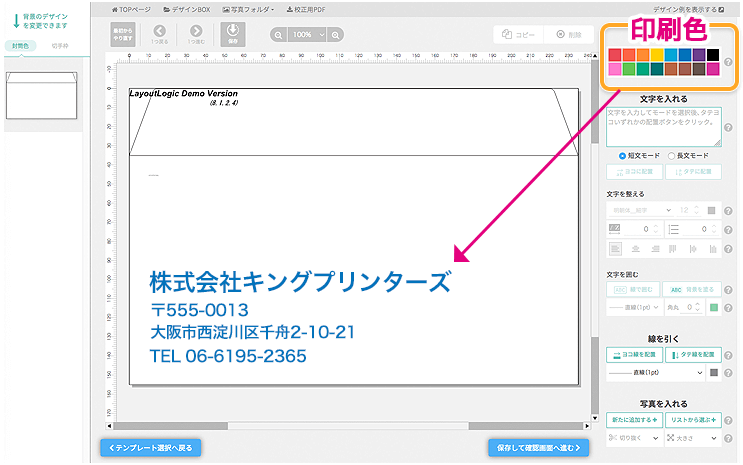
ここがポイント!
印刷色にマウスとのせると表示される「DIC番号(印刷色の品番)」をメモしておくことをオススメいたします。

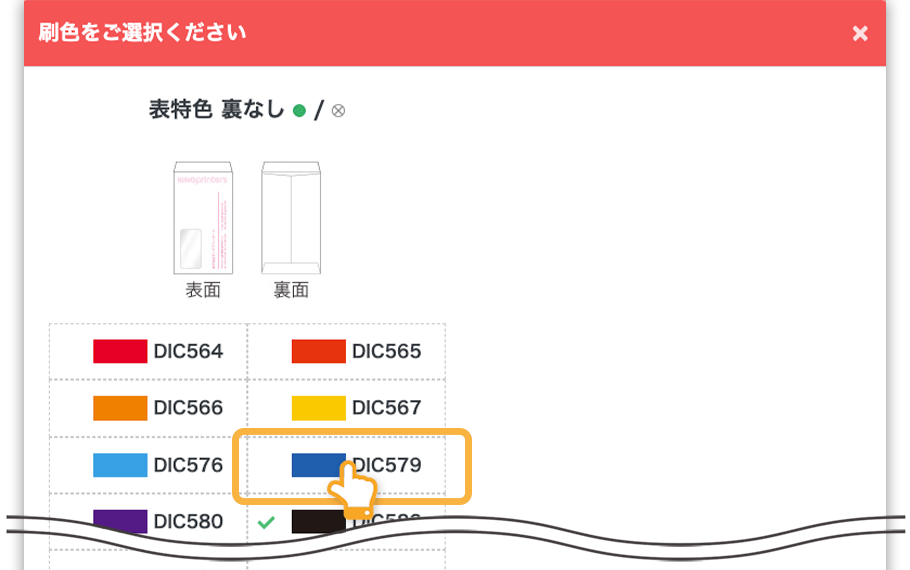
【ネット印刷通販のキングプリンターズ】で印刷注文する際の「刷色」につきましては、【クイックデザインONLINE】のデザイン編集画面で選択した「印刷色」をお選びください。
ご注意
※ ウラ面の印刷には対応しておりません。必ず「表特色/裏なし」をご選択ください。
印刷注文時の「部数・価格」
部数に応じて価格が変動いたします。お客様のご希望の部数をお選びください。
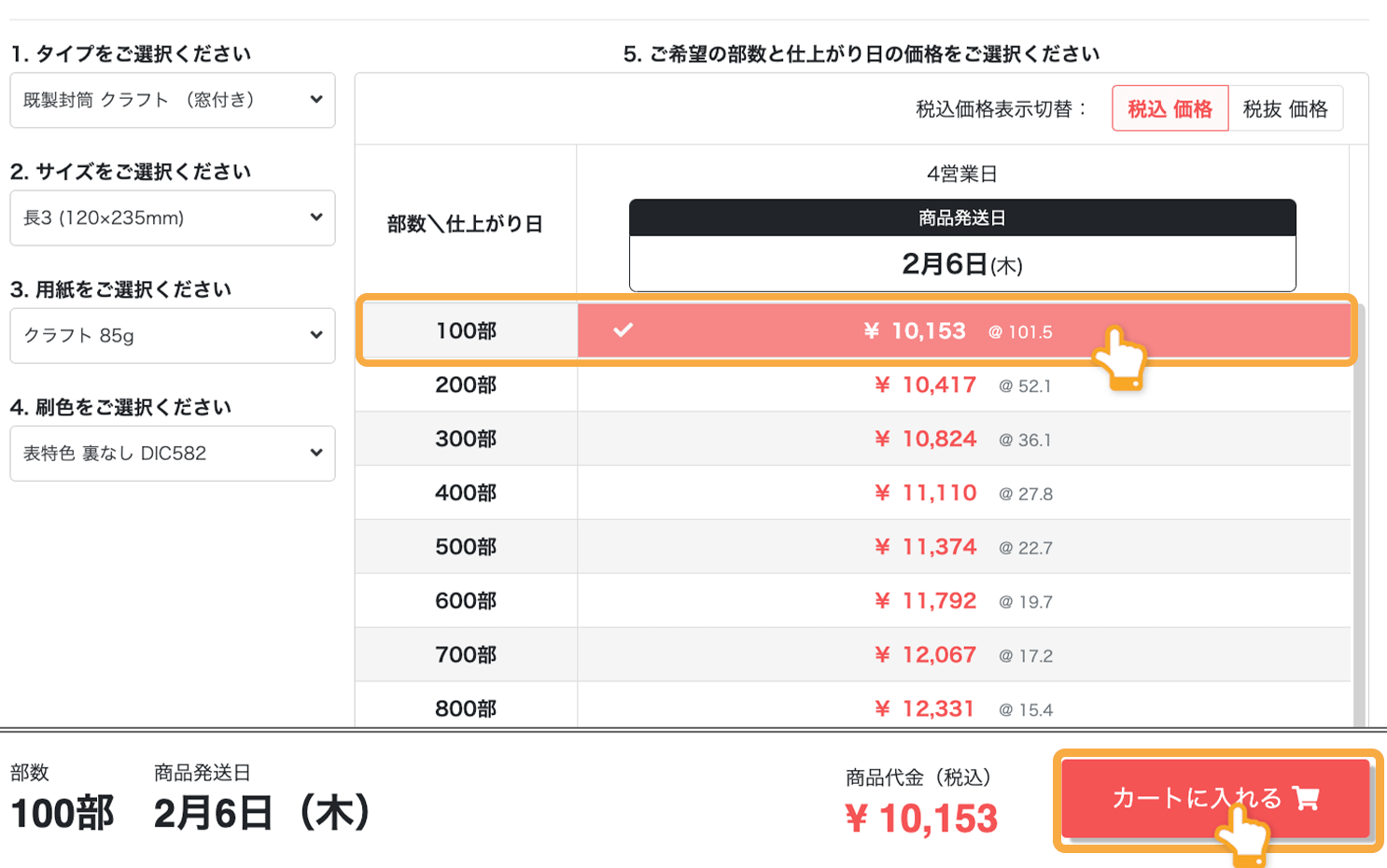
最後に、画面右下の「カートに入れる」をクリックしてください。
「印刷データを選択・アップロード」をクリックするとデータアップロード画面へと切り替わりますので、【デザインBOX】をクリックし、表示されているリストの中から印刷に使用するデザインデータ(印刷注文ページで確定させた印刷物)を選択してください。その後、選択したデザインデータに間違いがないか確認してから「決定」ボタンをクリック。問題なければ「次へ」をクリックして注文を進めてください。
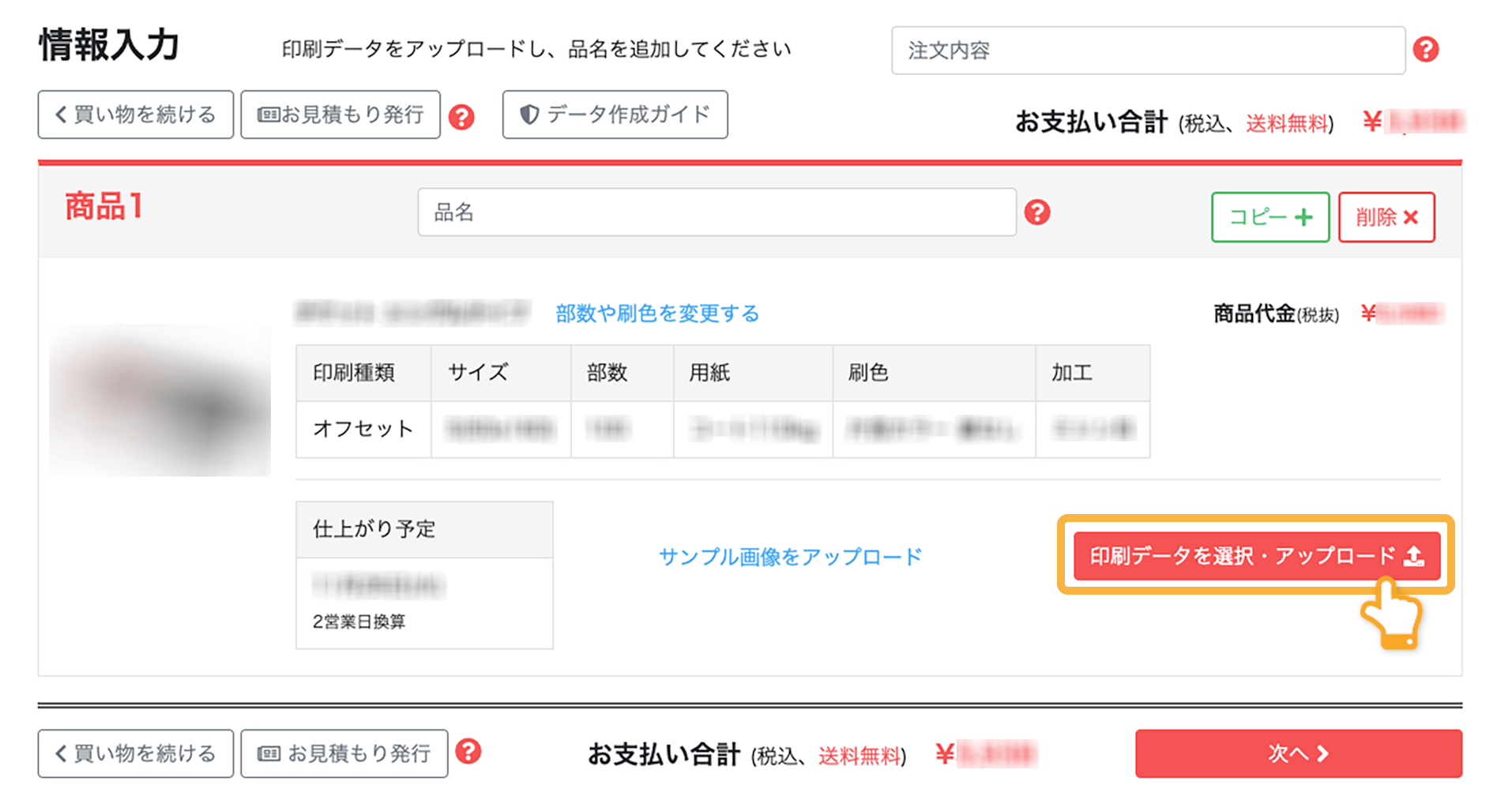
▼データアップロード画面
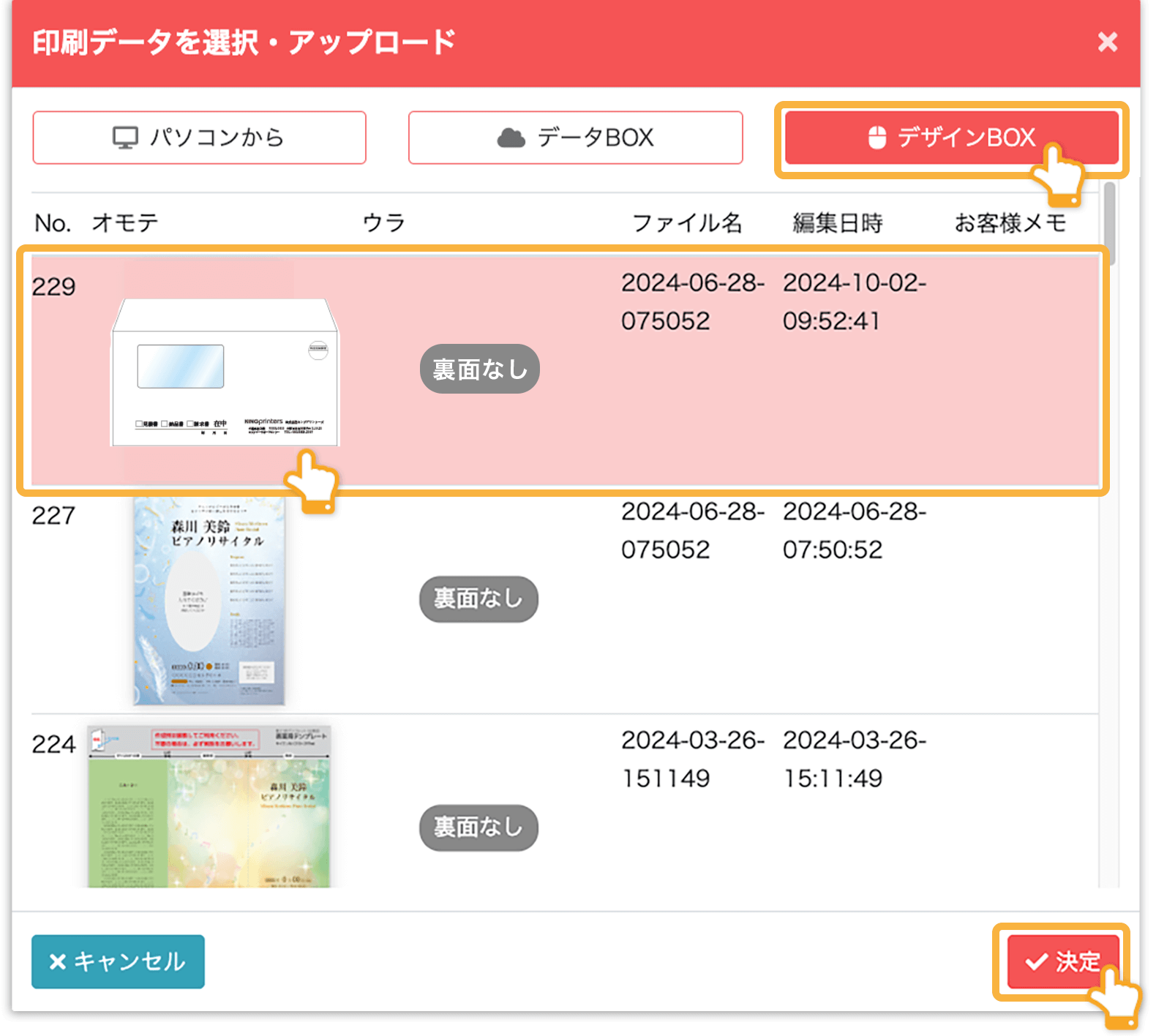
画面の指示に従ってお届け先やお支払い方法を選択(入力)しましょう。その他の項目につきましては以下の解説をご参照ください。問題なければ「同意する」にチェックを入れて最終確認画面へとお進みください。

- ❶ サンプル別送
- 数枚だけ別の場所に送付する場合はこちらのオプションをご利用ください。(有料です)
※フロアステッカーではサンプル別送オプションはご利用いただけません - ❷ オプション(無料)
- ・増刷する可能性がある場合は「今回の注文に使う印刷データを保管しておく」にチェックを入れておくと便利です。
・1枚でも多く印刷してほしいときは「印刷物の予備枚数「多め」を希望する」にチェックを入れてください。 - ❸ データについて
- 万が一のために「進行をストップする」にチェックを入れておくことをオススメいたします。
- ❹ お支払合計
- ・キングポイントを利用する場合は残りポイントを見ながら今回使うポイントをご入力ください。
・メルマガやキャンペーンで発行されたクーポンをご使用になりたい場合、クーポンコードにコードを貼り付け、「適用」ボタンをクリックしてください。
ご注文内容を再度ご確認いただいて、問題なければ画面右下の「注文完了」をクリックしてください。
これで印刷注文が完了です。
既製封筒の印刷注文はこちらから【ネット印刷通販のキングプリンターズ】の印刷注文ページに移動します。
※ 移動後のページでは「タイプ」がすでに選択されています。